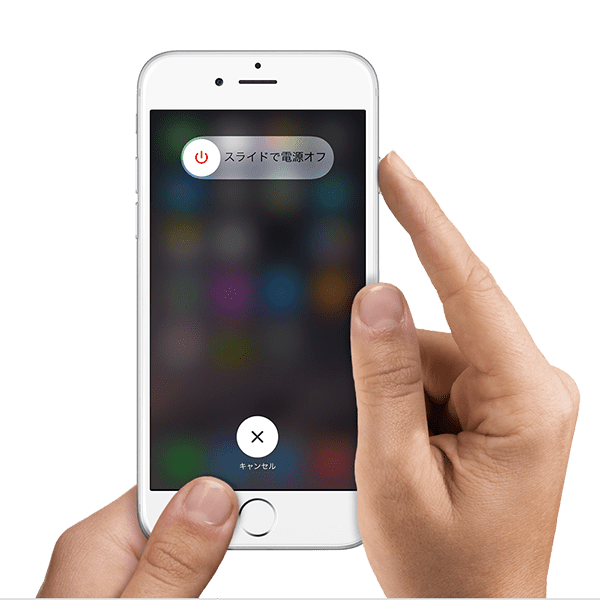こんにちは、Apple Geekです!今回はLINEのメッセージに既読をつけているのに通知が消えずに未読数がドンドン溜まってしまう・・・といった問題を解決する方法をご紹介します。(追記:2017年2月28日)
[icon image="finger1-r"]【最新Ver7.1.0】LINEアップデートによる通知不具合・バグの解決方法
相手から届いたメッセージを全て既読しているにも関わらず、トーク一覧やLINEアイコンに未読数が永遠と溜まってしまう不具合に悩まされていませんか?
この問題は簡単な方法で簡単に解決することができるので、焦らず安心して対処していきましょう!
目次
LINEを既読しても通知が消えない場合の対処法
LINEが既読済みでも通知が消えない現象を解決するには次のような方法が有効です。
- 通信状況を確認
- スマホを再起動
- iPhoneストレージ空き容量を確認
- トーク履歴を消す
- LINEを再インストール
症状によっては、どれか一つを試して動作が解消する場合や、複数行わないと解消しない場合もあります。
トーク履歴を消す方法とLINEを再インストールする方法は、履歴はすべて消えてしまうので必ずバックアップが必要です。
まずは簡単にできる対処法から順番に試してみましょう。
それぞれの解決方法をテストする
1.一括既読をしてみる
LINEアプリケーションで既読付かない不具合が発生した場合はLINEの一括既読機能を活用することも検討してみてください。LINEアプリケーションの一括既読機能とは、対象のトーク履歴の既読を全てつける機能となっています。なので全て既読をつけても問題になる場合は活用するようにしましょう。LINEアプリケーションの一括既読の方法は、以下の流れで実施します。
- まずはLINEアプリケーションを起動しましょう。
- 「トーク」タブで「編集」ボタンをタップ
- そして「すべて既読」の項目を選択する
- ポップアップが表示されるので、「OK」をクリックすると一括既読されるようになっています。
2.通信状況を確認
電波状況やWi-Fiの受信状況によって、バッジの更新(未読アイコンの更新)が遅れることがあります。4G / LTE 電波、Wi-Fiの切り替えが可能な場合はWi-FiのOn / Offを試すことでバッジの表示が正常にもどることがあります。
3.スマホを再起動
- スリープボタンを長押しする。
- 「スライドで電源オフ」が表示されたら指でスライドして電源を切る。
- 電源が切れたら再度スリープボタンを長押しで起動。
4.iPhoneストレージを確認
iPhoneそのものの動作が重いという場合にはストレージ容量(iPhone上のデータを保管するスペース)が少なくなっている可能性があります。ストレージが少ないことによる既読バッジのエラーはストレージ容量を確保することで解消します。
- 設定アプリから一般をタップ
- ストレージとiCloudの使用状況をタップ
- 上段のストレージに表示されている使用可能容量が空き容量を示しています。
ここで空き容量がない場合にはストレージを管理をタップし、容量の大きいデータで削除できるものをチェックし、削除できるものは削除します。
☆ストレージの空きを増やすコツ
おそらくほとんどの人が、iPhoneに保存しているデータの中で最も割合の大きいものは写真とカメラ、ミュージックだと思います。まず、写真とカメラに保存されているデータを減らすには、不要なものを削除する / ほかのクラウド(iClooudやdropboxなど)に移すという方法が有効です。
ストレージを圧迫しないミュージックの保存方法
AppleIDで購入した楽曲は、何度でも無料でダウンロードすることができ、購入した楽曲はiPhone上にダウンロードしなくてもオンライン(ネット環境のある状態)で再生することができます。したがってオフラインで再生したいものだけをiPhone上に残し、普段あまり聞かないものを削除することでかなりのストレージを確保できるでしょう。
※iPhone上にダウンロードされている楽曲(アルバム)のみを確認する場合には、ミュージック→左下My Music→画面中央アルバム→ダウンロードした項目のみのタブをスライドしてON にすると表示できます。